Herstel de verloren / verwijderde iPhone-gegevens, waaronder foto's, contacten, video's, bestanden, oproeplog en meer gegevens van uw SD-kaart of apparaat.
Herstel verwijderde Facebook Messenger-berichten op Android
 Bijgewerkt door Boey Wong / 10 augustus 2022 09:15
Bijgewerkt door Boey Wong / 10 augustus 2022 09:15Veel mensen verwijderen onbedoeld belangrijke Facebook-chats of -berichten en betalen uiteindelijk de prijs. U moet ontdekken hoe u verwijderde Facebook-berichten op Android kunt herstellen als u niet zoals zij wilt worden. Bovendien kunnen verwijderde Facebook-berichten onaangenaam zijn, vooral als ze kritieke informatie voor u bevatten. Misschien waren die Messenger-berichten iets dat je nooit van plan was te verliezen, maar helaas zijn sommige herinneringen aan jouw kant verloren gegaan. Er is niets om je zorgen over te maken en veel mensen zoeken dagelijks naar manieren om verwijderde Facebook-berichten op Android op te halen.
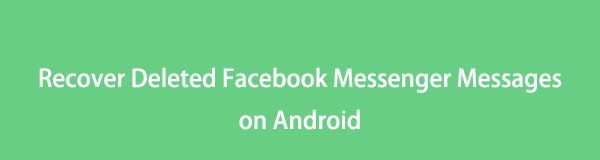

Gidslijst
Deel 1. Een efficiënte manier om verwijderde berichten op Messenger Android op te halen via downloaden
Gelukkig is Facebook zich ervan bewust dat iedereen onbedoeld berichten of gegevens kan verwijderen. Daarom bieden ze een eenvoudige methode voor gebruikers om verloren communicatie vanuit hun instellingen te herstellen om hun gesprek terug te winnen.
Stappen voor het herstellen van verwijderde Facebook-berichten op Android
Stap 1Nadat u bent ingelogd, gaat u naar Instellingen en privacy op Facebook.
Stap 2Ga vervolgens naar de Uw Facebook-informatie gedeelte van het linkerdeelvenster van Algemene Accountinstellingen in en selecteer het Download uw informatie optie.
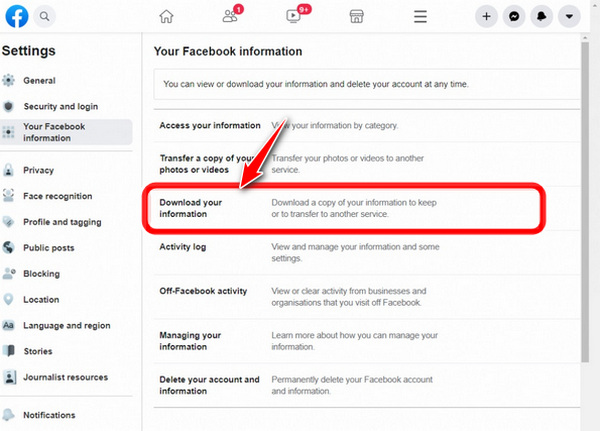
Stap 3Daarna wordt u doorgestuurd naar de volgende pagina, waar u alle gegevens kunt downloaden. Sinds je lid bent van Facebook, bevat het elke actie die je op je account hebt ondernomen.
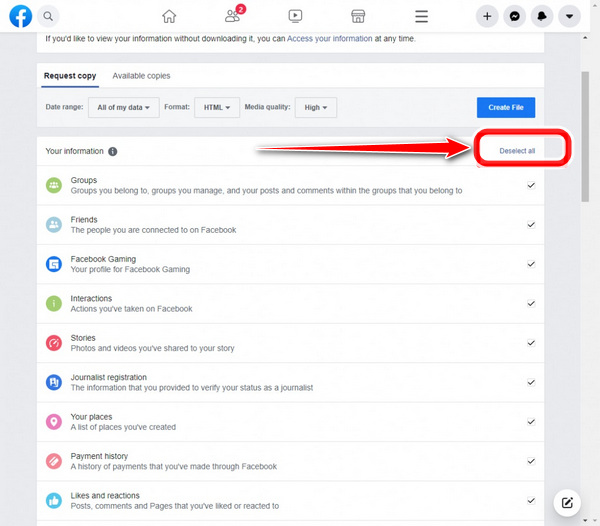
Hier moet u eerst op . klikken Deselecteer Alles om opslagruimte te besparen. Uw gegevens worden hierdoor geoptimaliseerd.
Stap 4Welke gegevens wilt u in dit geval downloaden? De berichten moeten worden afgevinkt en gemarkeerd met een vinkje. Daarom scrollen we naar beneden en vinken we het vakje aan naast Berichten om het te kiezen. Als u klaar bent, selecteert u Maak een bestand in het menu.
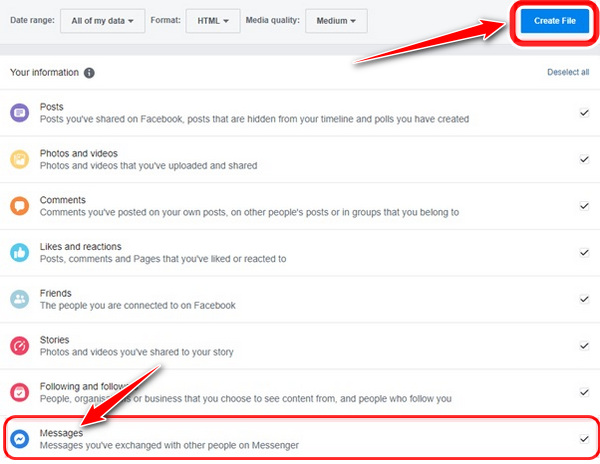
Stap 5Wanneer u op de knop klikt Maak een bestand knop, meldt een kort pop-upbericht u dat uw bestanden worden verwerkt en dat u een Facebook-melding ontvangt wanneer ze klaar zijn. Uw gekoppelde e-mail-ID ontvangt een downloadlink. Je hebt toegang tot Facebook's Download uw informatie Pagina door op de link te klikken in de e-mail die u van het sociale netwerk hebt ontvangen. Om uw veiligheid te garanderen, wordt u gevraagd uw wachtwoord in te voeren.
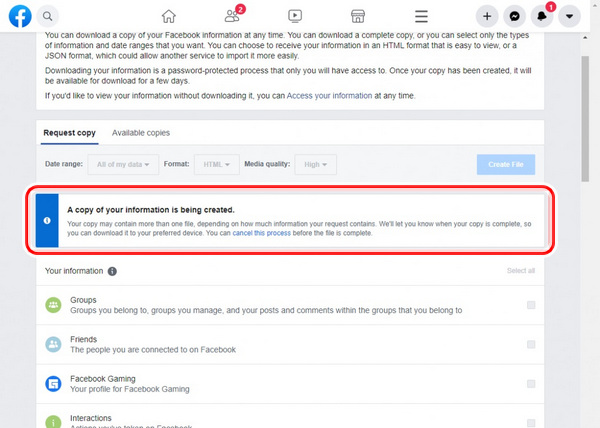
Stap 6Klik op de Downloaden knop om door te gaan. Ten slotte kunt u uw verwijderde Facebook-berichten bekijken door Berichten te selecteren in het indexbestand, dat zich in de map bevindt die u eerder hebt uitgepakt en die al uw Facebook-gegevens bevat. De tweede methode voor het herstellen van verwijderde berichten in Messenger is nu voltooid.
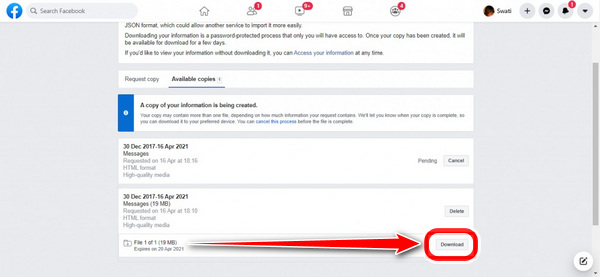
Deel 2. Beste manier om Android-berichten op te halen met FoneLab voor Android
De functietool gebruiken Android Data Recovery in FoneLab voor Android kunt u specifieke Android-gegevens herstellen. Bovendien kunt u met behulp van deze software gemakkelijk en snel vinden wat u zoekt. Het ondersteunt ook een breed scala aan gegevenssoorten, zoals afbeeldingen, contacten, video's, documenten, berichten en audio. Het kan ook de gegevensbestanden op uw Samsung-apparaten scannen en ophalen als de gegevens zijn opgeslagen op de SD-kaart, simkaart en andere opslagapparaten van de telefoon. waarom FoneLab gebruiken? Hiermee kunnen gebruikers hun Android-contacten, foto's, films, muziek en meer herstellen. Stap 1: Start na het downloaden en installeren van FoneLab de applicatie. U kunt verwijderde of verloren bestanden van uw SD-kaart of smartphone herstellen met FoneLab voor Android, inclusief afbeeldingen, contacten, films en meer.
Met FoneLab voor Android herstelt u de verloren / verwijderde iPhone-gegevens, inclusief foto's, contacten, video's, bestanden, oproeplog en meer gegevens van uw SD-kaart of apparaat.
- Herstel gemakkelijk foto's, video's, contacten, WhatsApp en meer gegevens.
- Voorbeeld van gegevens vóór herstel.
- Android-telefoon en SD-kaartgegevens zijn beschikbaar.
Dit zijn de procedures voor het gebruik van FoneLab voor Android om berichten te herstellen.
Stap 1Installeer de software op uw computer door deze eenvoudig te downloaden. Start het op, sluit vervolgens de USB-kabel aan op de gadget en sluit deze aan op de computer. Selecteer Android Data Recovery beginnen.

Stap 2Volg de instructies die op het scherm verschijnen om foutopsporing in te schakelen. Om te beginnen hoef je alleen maar naar Instellingen - Toepassingen - Ontwikkeling - USB-foutopsporing op een Android-telefoon met een OS-versie van 2.3 of hoger te gaan. Om USB-foutopsporing in te schakelen op Android-apparaten met OS 3.0 tot 4.1, zoekt u: Instellingen - Instellingen voor ontwikkelaars. Tot slot, voor Android-telefoons met OS 4.2 en nieuwer, ga terug naar Instellingen - Ontwikkelaarsopties - USB debugging na binnenkomst Instellingen - Over apparaat - tik Bouw nummer zeven keer en wacht op het bericht U bevindt zich in de ontwikkelaarsmodus.

Stap 3Klik Start na het selecteren van de gegevensbestandstypen die u wilt scannen.

Stap 4Na de conclusie van het scanproces wordt een lijst met gegevensbestanden ontdekt die van uw Samsung-telefoon kunnen worden hersteld. Klik op de Gegevensbestanden tabblad, vink het vakje aan naast het juiste bestand om het toe te voegen aan het linkerdeelvenster en klik vervolgens op Herstellen.

Deel 3. Veelgestelde vragen over het ophalen van verwijderde Facebook-berichten op Android
Kunnen verwijderde Facebook-berichten worden hersteld?
Facebook-berichten die zijn verwijderd, kunnen worden hersteld door ze te downloaden of door eerdere e-mailmeldingen te bekijken. Als je Android gebruikt, kun je ze ook vinden door in de cache van de Messenger-app te kijken. Je kunt ook je oude berichten bekijken of een kopie opvragen bij de persoon aan wie je een bericht hebt gestuurd.
Worden berichten op Messenger permanent verwijderd?
Helaas stelt het officiële beleid van Facebook Messenger dat het permanent weg is wanneer je een bericht uit het Facebook Messenger-programma verwijdert. Fantastisch voor de privacy, maar het kan problemen veroorzaken als u onbedoeld iets belangrijks wist.
Hoe lang worden verwijderde berichten op Facebook bewaard?
Na een verwijdering beweert Facebook back-ups voor een redelijke tijd te bewaren, die tot drie maanden kan duren. Bovendien staat erin dat kopieën van specifieke inhoud van beëindigde accounts mogen worden bewaard, maar dat persoonlijke identificatiegegevens worden verwijderd.
Archiveert Facebook permanent berichten?
Facebook slaat je chatberichten automatisch op, maar je bent niet verplicht ze te bewaren. Je kunt berichten permanent wissen uit de gespreksgeschiedenis die wordt bewaard in Facebook-berichten.
Wat gebeurt er als een Facebook-discussie wordt verwijderd?
Selecteer in het vervolgkeuzemenu Verwijder. Als u ervoor kiest om het bericht te verwijderen, wordt uw kopie van het gesprek ook permanent verwijderd zodra u wordt gevraagd om uw beslissing te bevestigen. Het bericht kan onduidelijk zijn als er later naar wordt verwezen omdat de kopie van de ontvanger intact is gelaten.
Wat doet de verdwijnmodus van Messenger?
In de Vanish-modus kunnen chatdeelnemers elkaar berichten, foto's, video's en andere inhoud sturen die verdwijnt zodra de ontvanger het gesprek verlaat en alle berichten zijn gelezen. De verdwijnmodus voor uw chat in- of uitschakelen: 1. Tik op een discussie om deze te starten vanuit Chats.
De kracht van sociale media ligt in het faciliteren van eenvoudige communicatie via chatfuncties. De eenvoudigste manier om iets te herstellen dat je per ongeluk bent kwijtgeraakt nadat je iets cruciaals met een vriend op Facebook Messenger hebt besproken, is door de bovenstaande instructies te volgen. U kunt verwijderde berichten snel vinden en herstellen op Facebook Messenger voor Android door deze eenvoudige stappen te volgen. Veel van deze aanbevelingen vragen om het gebruik van tools van derden en ingebouwde mogelijkheden voor snelle resultaten. Aarzel niet om efficiëntere methoden te delen die u in staat hebben gesteld om verwijderde berichten op te halen in de opmerkingen hieronder.
Met FoneLab voor Android herstelt u de verloren / verwijderde iPhone-gegevens, inclusief foto's, contacten, video's, bestanden, oproeplog en meer gegevens van uw SD-kaart of apparaat.
- Herstel gemakkelijk foto's, video's, contacten, WhatsApp en meer gegevens.
- Voorbeeld van gegevens vóór herstel.
- Android-telefoon en SD-kaartgegevens zijn beschikbaar.
